Improve Your English - Phần mềm hỗ trợ học Tiếng Anh
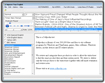
Improve Your English - Phần mềm hỗ trợ học Tiếng Anh
Improve Your English là một công cụ rất hay giúp bạn có thể nâng cao khả năng nghe, đọc và bổ sung rất tốt các kiến thức về từ vựng cho bạn. Sau khi sử dụng Improve Your English một thời gian, chắc chắn kiến thức tiếng Anh của bạn sẽ tăng lên rất nhiều.
Ngoài ra, Improve Your English còn liên kết với thư viện bài học tiếng Anh của đài phát thanh VOA của Hoa Kỳ sẽ giúp bạn nghe và luyện tiếng Anh trực tiếp với người bản ngữ để dễ dàng nâng cao khả năng tiếng Anh của mình một cách nhanh hơn.

Sau khi cài đặt, bạn hãy mở chương trình lên. Trước tiên, công cụ sẽ giúp bạn đọc nội dung bất kỳ trang web nào bằng tiếng Anh để bạn luyện đọc và luyện nghe tiếng Anh. Công cụ dùng để áp dụng công nghệ “Text to Speech” của Microsoft nên khi đọc ở những chữ nối âm thì rất chuẩn (chẳng hạn chữ “look at” mọi người hay đọc là /luk/ /æt/ nhưng Improve Your English sẽ đọc một cách chính xác là / lukət/ vì ở đây có sự nối âm xảy ra). Hạn chế của công cụ là nó đọc giống ….máy nên nhiều khi không truyền được cảm xúc khi đọc.
Để hạn chế điều này, bạn có thể giảm tốc độ đọc của công cụ lại. Trước tiên, bạn hãy dùng Firefox hay Internet Explorer để mở bất kỳ trang web nào bằng tiếng Anh mà bạn muốn luyện đọc và luyện nghe. Sau đó bạn nhấn Ctrl + S để lưu lại trang web đó. Sau đó, bạn mở Improve Your English lên rồi vào File > Open và tìm đến trang web tiếng Anh vừa lưu lại để mở nó lên.
Tiếp đó, trong khung Text to Speech, mục Voice, bạn hãy chọn giọng đọc muốn nghe, trong mục Rate là tốc độ đọc (giá trị lớn hơn 50 là đọc nhanh, còn bé hơn 50 là đọc chậm). Nếu bạn mới luyện nghe, đọc thì bạn hãy chọn tốc độ khoảng 35-40 là vừa. Sau khi đã thiết lập xong, bạn nhấn nút  để bắt đầu nghe công cụ đọc nội dung trang web cho bạn. Khi muốn dừng lại để kiểm tra, bạn nhấn nút
để bắt đầu nghe công cụ đọc nội dung trang web cho bạn. Khi muốn dừng lại để kiểm tra, bạn nhấn nút  hoặc nếu muốn ngừng hẳn việc đọc thì bạn nhấn nút
hoặc nếu muốn ngừng hẳn việc đọc thì bạn nhấn nút  là xong.
là xong.

Để học tiếng Anh qua các bài học trực tuyến với giáo viên bản ngữ của đài VOA của Hoa Kỳ, trong khung Source – bạn chọn tên nguồn dữ liệu là đài VOA Special English, tiếp đó trong mục chủ đề Topics – bạn chọn chủ đề mà bạn muốn luyện nghe, đọc tiếng Anh, trong này có rất nhiều chủ đề hay và đa dạng như sức khỏe, y học, âm nhạc, thể thao, lịch sử, văn hóa, thắng cảnh,….mà bạn có thể nghe từ từ hàng ngày để trau dồi kỹ năng tiếng Anh của mình. Sau khi chọn xong chủ đề, công cụ sẽ tải các bài học về máy chọn bạn, sau khi đã tải xong, trong mục Headline là danh sách các bài học mà bạn có thể luyện với giáo viên bản ngữ, bạn hãy chọn một bài và bắt đầu nghe bài học.

Bình thường, khi đọc các bài học này, giáo viên bản ngữ sẽ đọc rất chậm, bạn có thể đẩy nhanh tốc độ đọc lên bằng cách thay đổi giá trị trong thanh trược Speed ở mục Padcast Player. Nếu muốn dừng lại để kiểm tra nội dung bài học, bạn nhấn nút  hoặc nếu muốn ngừng hẳn việc đọc thì bạn nhấn nút
hoặc nếu muốn ngừng hẳn việc đọc thì bạn nhấn nút  là xong. Đoạn text của bài học được hiển thị trong khung bên dưới mục Headline để bạn có thể dễ dàng theo dõi hơn. Trong trường hợp muốn quay về tốc độ đọc chuẩn của bài học, bạn đánh chọn mục Default là được. Khung Duration cho biết thời gian của bài học để bạn có thể dễ dàng sắp xếp thời gian để học cho tốt.
là xong. Đoạn text của bài học được hiển thị trong khung bên dưới mục Headline để bạn có thể dễ dàng theo dõi hơn. Trong trường hợp muốn quay về tốc độ đọc chuẩn của bài học, bạn đánh chọn mục Default là được. Khung Duration cho biết thời gian của bài học để bạn có thể dễ dàng sắp xếp thời gian để học cho tốt.

Trong trường hợp khi bạn đang học mà gặp một từ khó nào đó, bạn có thể tra từ ngay trong công cụ với các bộ từ điển hàng đầu thế giới với khả năng hỗ trợ đa ngôn ngữ từ tiếng Anh, Pháp, Đức, Nga, Trung, Nhật,… Muốn tra từ, bạn chỉ đơn giản gõ từ ấy vào trong khung trống bên tay phải, sau đó trong dòng Translate to bạn chọn ngôn ngữ muốn tra nghĩa rồi bấm bút Look it up thì nghĩa của từ sẽ được hiện ra. Trong kết quả tra nghĩa, nếu bạn nhấn chuột lên mục All translations for “…” thì từ ấy sẽ được dịch ra tất cả ngôn ngữ phổ biến trên thế giới.

Trong trường hợp bạn muốn ghi âm lại bài học để sử dụng cho việc nghe lại, hoặc dạy lại cho người khác thì bạn có thể nhấn chuột lên nút Convert to Audio rồi chọn định dạng file âm thanh muốn ghi ra. Bạn nên chọn định dạng MP3 để có được file âm thanh chất lượng tốt với dung lượng bé nhất. Nếu muốn chuyển toàn bộ văn bản ra file MP3, bạn chọn là Convert Document to Audio hoặc nếu muốn chuyển một phần đoạn văn bản thì bạn quét chọn đoạn văn bản ấy rồi bấm nút Convert to Audio > Convert SELECTED TEXT to Audio (MP3) là được.

Trong trường hợp bạn viết một bài văn tiếng Anh và bạn không biết cách đọc chuẩn giọng bản ngữ sẽ như thế nào, bạn có thể nhờ Improve Your English giúp bạn làm việc đó bằng cách đưa đoạn văn ấy vào trong khung trống dưới mục Headline, sau đó bạn nhấn nút  trong khung Text to Speech để công cụ đọc cho bạn. Nếu trong bài học đang học, bạn không muốn nghe hết cả bài hoặc bạn muốn nghe lại một câu nào đó trong bài thì bạn chỉ việc quét chọn câu đó rồi nhấn nút
trong khung Text to Speech để công cụ đọc cho bạn. Nếu trong bài học đang học, bạn không muốn nghe hết cả bài hoặc bạn muốn nghe lại một câu nào đó trong bài thì bạn chỉ việc quét chọn câu đó rồi nhấn nút  thì công cụ sẽ đọc lại cho bạn nghe.
thì công cụ sẽ đọc lại cho bạn nghe.

Để thay đổi giao diện cho công cụ, bạn hãy vào mục Options > Options, sau đó bạn nhấn chuột lên nút Skin Color (Random), mỗi lần bạn nhấn như thế, sẽ có một giao diện mới thay đổi để bạn chọn lựa. Sau khi đã chọn được giao diện thích hợp, bạn nhấn nút Apply để xác nhận chọn lựa.

Theo XHTT










